
Safety minangka salah sawijining kritéria kualitas utama kanggo jaringan kasebut. Komponen langsung saka panentuan yaiku setelan sing bener ing jaringan jaringan (firewall) saka sistem operasi, sing ing komputer line windows diarani firewall. Ayo goleki kanthi optimal kanggo ngonfigurasi alat iki kanggo pangayoman ing PC kanthi Windows 7.
Setelan setelan
Sadurunge pindhah menyang persiyapan, sampeyan kudu nganggep manawa nalika nginstal paramèter pangayoman sing dhuwur, sampeyan bisa ngalangi akses browser ora mung menyang situs web, nanging uga ngrampungake pakaryan ing aplikasi sing aman sing bakal ditindakake nyebabake anggepan firewall sakperangan alesan. Ing wektu sing padha, nalika nginstal pangayoman sing kurang, ana risiko mbabarake sistem kasebut menyang ancaman saka panyerang utawa ngidini nembus kode sing ala kanggo nembus. Mula, disaranake supaya ora dadi ekstrem, nanging nggunakake paramèter sing optimal. Kajaba iku, sajrone penyesuaian layar jaringan, sampeyan kudu nganggep apa jenis lingkungan sing sampeyan lakoni: Ing mbebayani (jagad web) utawa aman (jaringan internal).Langkah 1: Ngalih menyang Setelan Firewall
Kita bakal langsung ngerti babagan cara menyang setelan layar jaringan ing Windows 7.
- Klik "Mulai" banjur pindhah menyang "Panel Kontrol".
- Bukak bagean sistem lan keamanan.
- Klik sabanjure ing item "Windows Firewall".
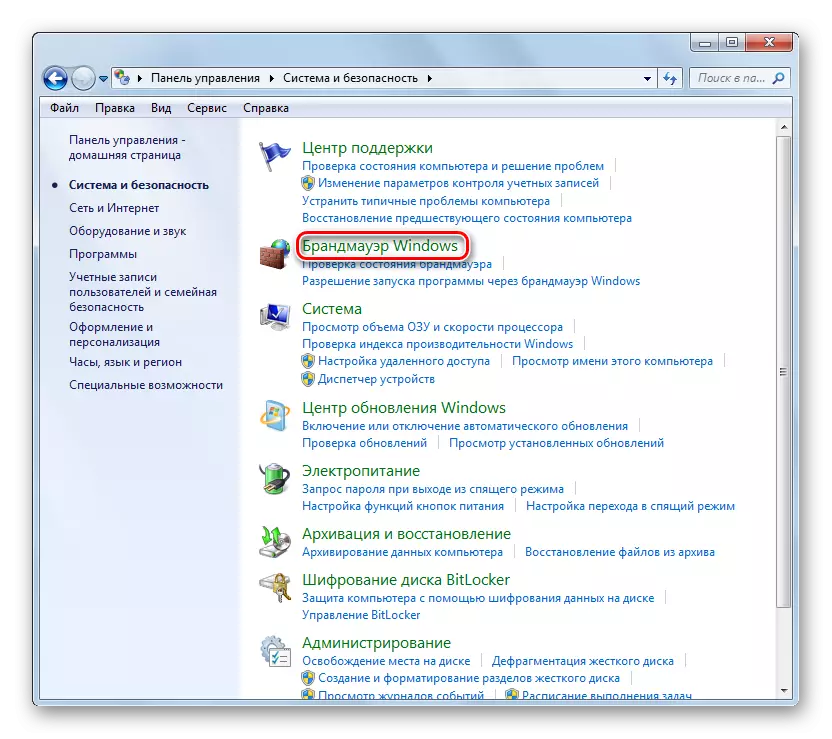
Kajaba iku, alat iki bisa diluncurake kanthi cara sing luwih gampang, nanging mbutuhake hafalan prentah kasebut. Nelpon kanthi gampang + r lan ketik ekspresi:
firewall.cpl
Klik tombol OK.
- Jendhela Setelan layar jaringan bakal mbukak.
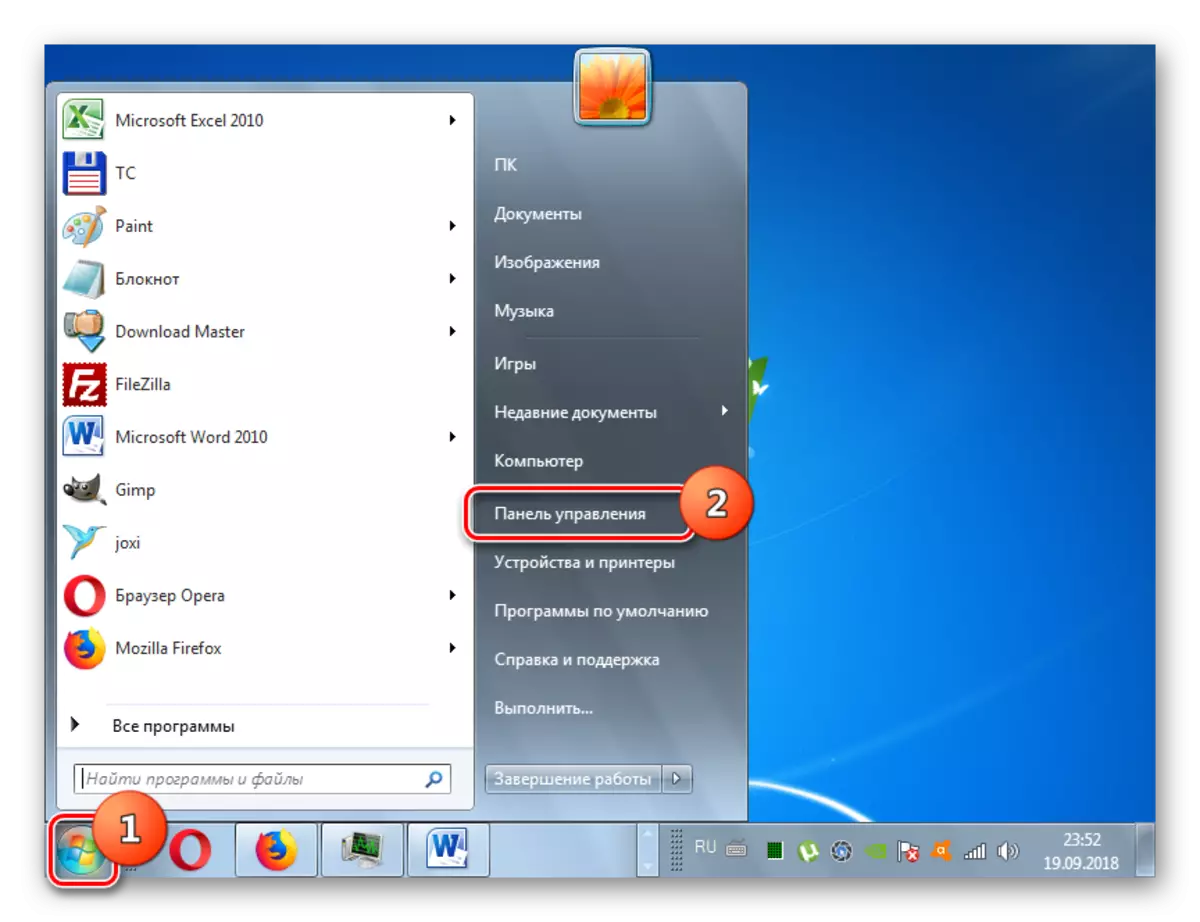
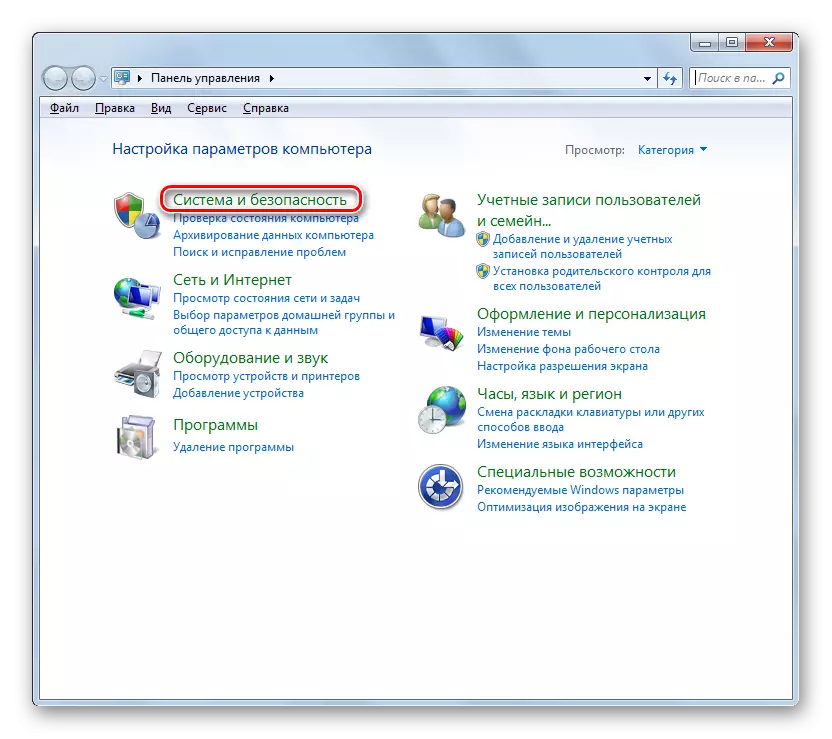
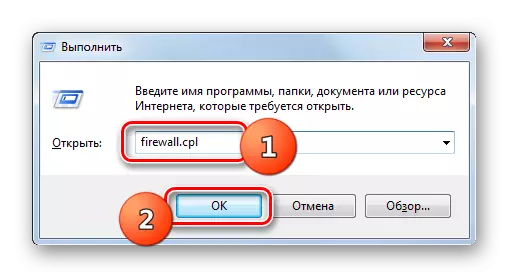
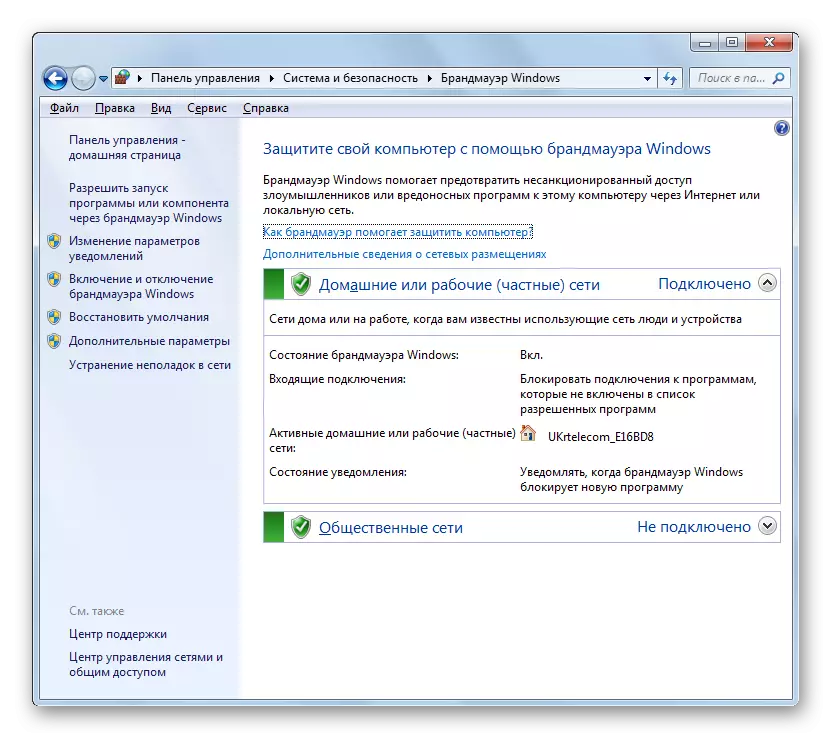
Langkah 2: Aktivitas layar Jaringan
Saiki nimbang prosedur langsung kanggo nyetel firewall. Kaping pisanan, layar jaringan kudu diaktifake yen ora dipatèni. Proses iki diterangake ing artikel sing kapisah.
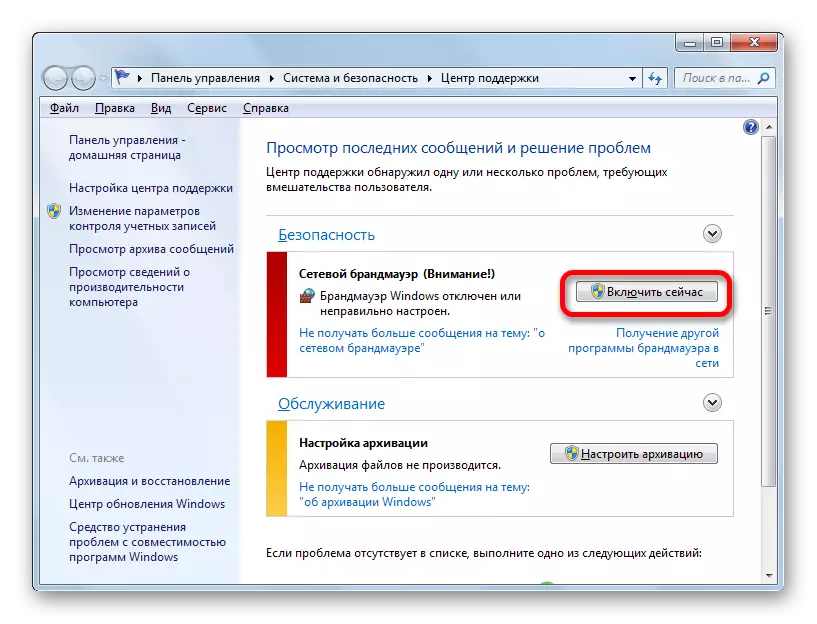
Piwulang: Cara ngaktifake Firewall ing Windows 7
Tahap 3: Tambah lan mbusak aplikasi saka dhaptar pengecualian
Nalika nyetel kayu, sampeyan kudu nambah program sing dipercaya ing dhaptar pengecualian kanggo operasi sing bener. Kaping pisanan, kuwatir karo antivirus supaya ora konflik antarane dheweke lan firewall, nanging bisa uga kudu nindakake prosedur iki lan sawetara aplikasi liyane.
- Ing sisih kiwa jendhela Setelan layar jaringan, klik item "Allow Start ...".
- Dhaptar piranti lunak sing wis diinstal ing PC bakal katon. Yen sampeyan ora nemokake jeneng aplikasi sing bakal ditambahake kanggo pengecualian, sampeyan kudu ngeklik tombol "Allow Program liyane". Nalika ngenali manawa tombol iki ora aktif, klik "Ganti Parameter".
- Sawise iku, kabeh tombol bakal aktif. Saiki sampeyan bisa ngeklik "Ngidini program liyane ..." item.
- Jendhela mbukak karo dhaptar program. Yen ora bakal dideteksi ing kana, klik "Review ...".
- Ing jendhela pambukaan "Explorer", pindhah menyang direktori hard disk sing file eksekutif saka aplikasi sing dikarepake karo exe, com utawa ICD extension dumunung, lan klik Open.
- Sawise iku, jeneng aplikasi iki bakal ditampilake ing jendela "Program nambah" saka firewall. Nyorot banjur klik "Tambah".
- Pungkasan, jeneng piranti lunak iki bakal ditampilake ing jendhela utama kanggo nambah pengecualian firewall.
- Kanthi gawan, program bakal ditambahake ing pengecualian jaringan omah. Yen perlu, tambahake manawa pangecualian jaringan umum, klik jeneng piranti lunak iki.
- Jendhela pangowahan program mbukak. Klik ing tombol "Jenis jaringan ..." tombol.
- Ing jendhela sing mbukak, priksa kothak ing sisih "umum" item banjur klik OK. Yen perlu, bebarengan mbusak program saka Pengecualian Network Home, copot tandha cedhak prasasti sing cocog. Nanging, minangka aturan, meh ora dibutuhake kasunyatan.
- Bali menyang jendhela Ganti Program, klik "OK".
- Saiki aplikasi bakal ditambahake kanggo pengecualian ing jaringan umum.
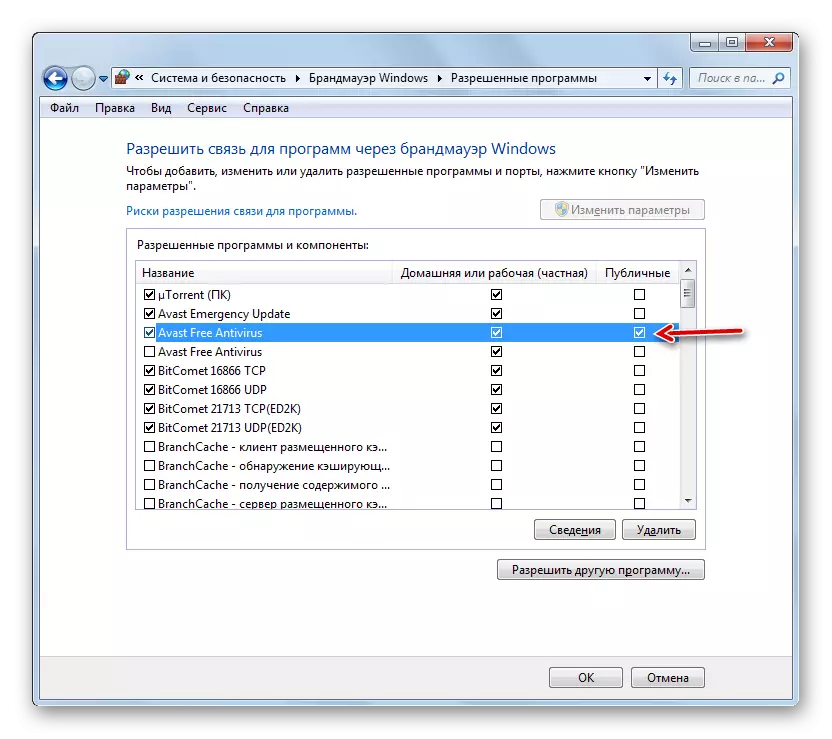
Manungsa waé! Sampeyan kudu eling yen nambah program kanggo pengecualian, lan utamane liwat jaringan umum, nambah tingkat kerentanan sistem sampeyan. Mula, pangayoman sambungan kanggo sambungan umum mung sajrone butuh akut.
- Nalika ngenali tambahan sing salah kanggo sawetara program menyang dhaptar pengecualian utawa ndeteksi manawa nggawe kerentanan sing ora bisa ditampa ing safety saka para pencerobatan, perlu kanggo njupuk aplikasi iki saka dhaptar. Kanggo nindakake iki, nyorot jeneng banjur klik "Delete".
- Ing kothak dialog sing mbukak, konfirmasi maksud sampeyan kanthi ngeklik "Ya."
- Aplikasi kasebut bakal dibusak saka dhaptar pengecualian.
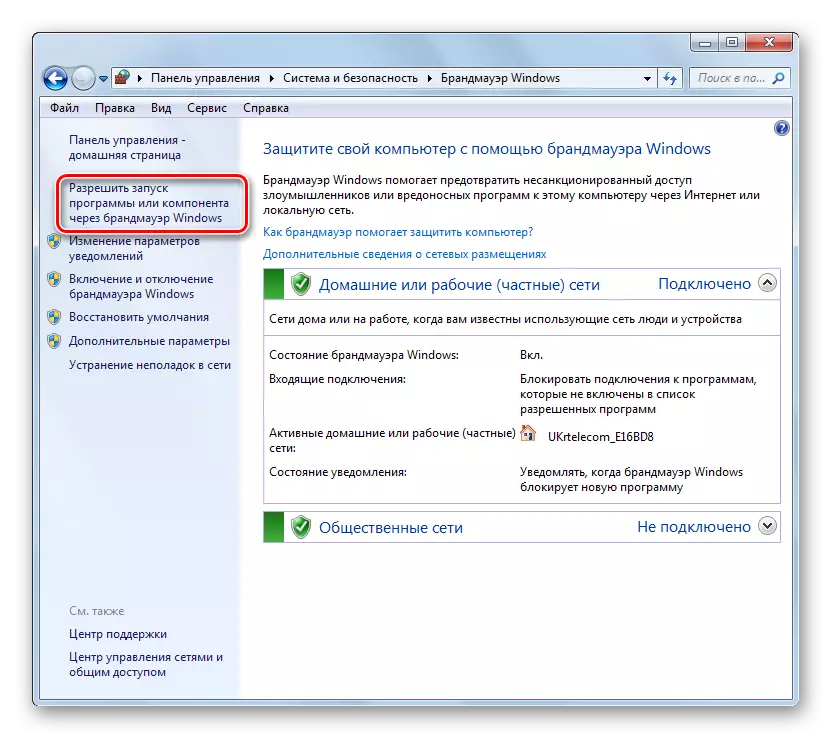
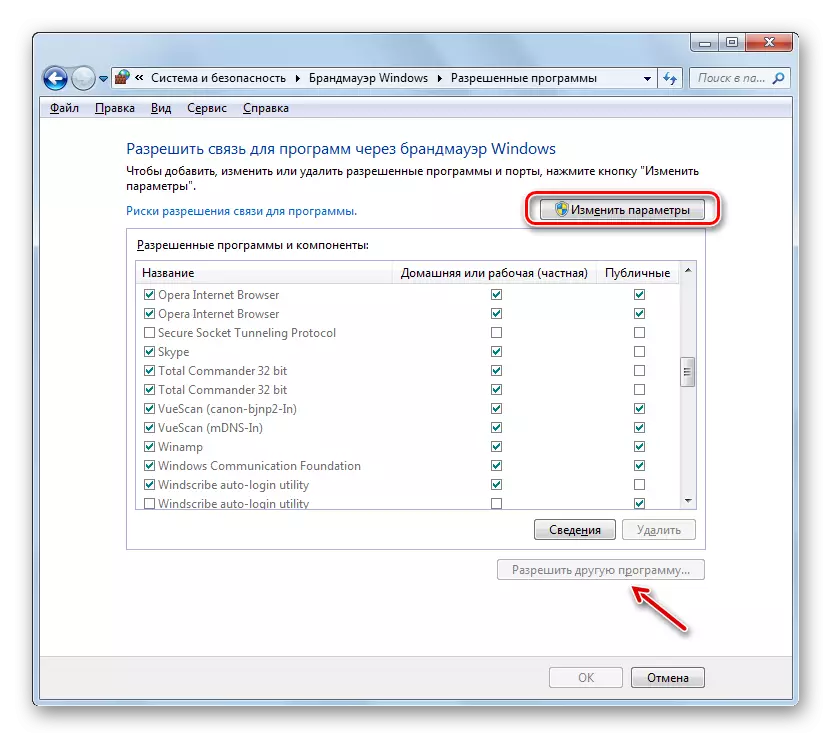

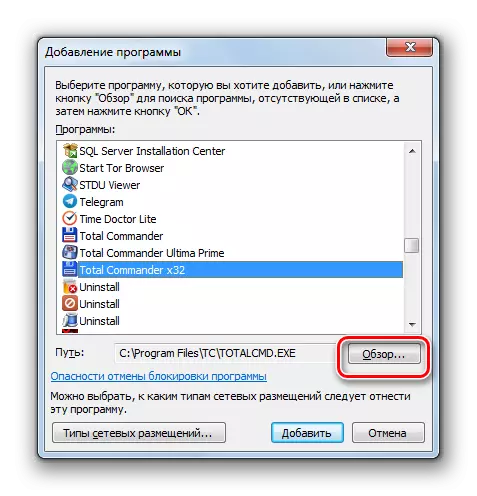
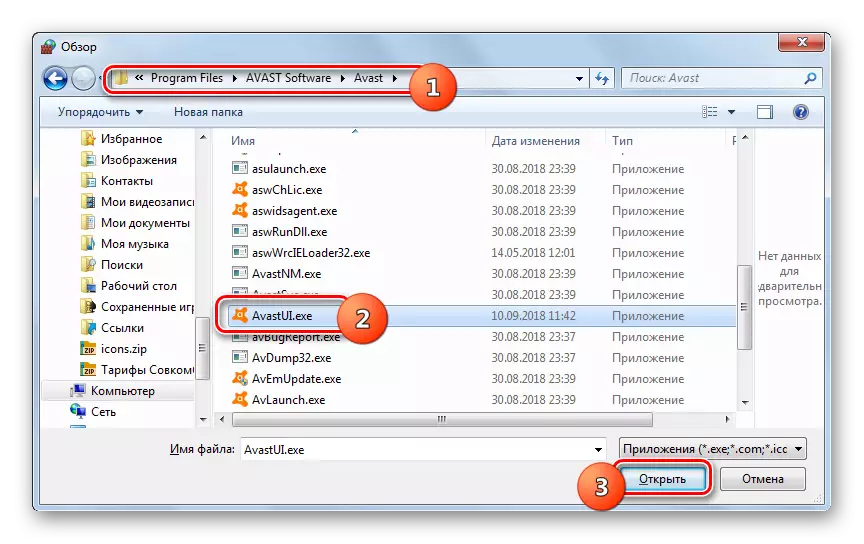
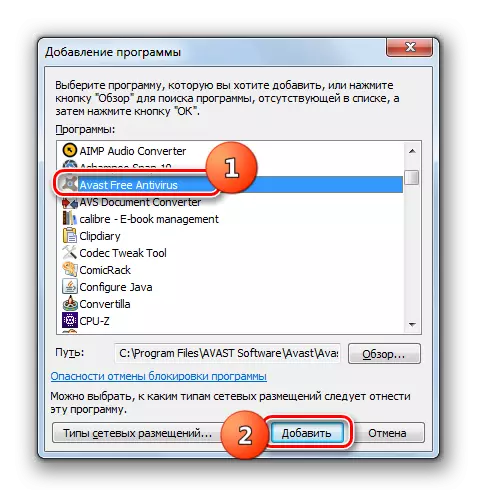
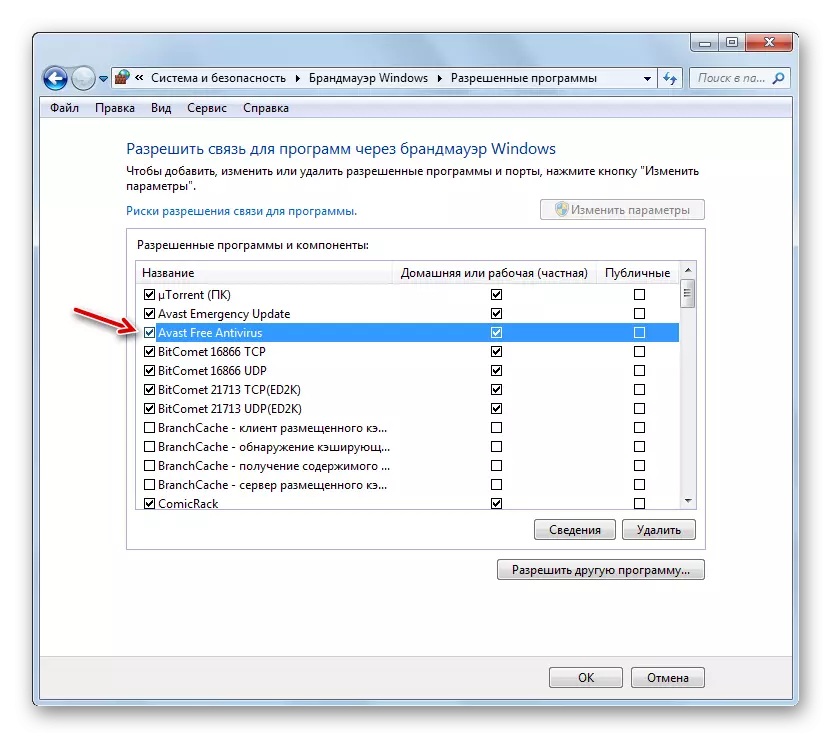
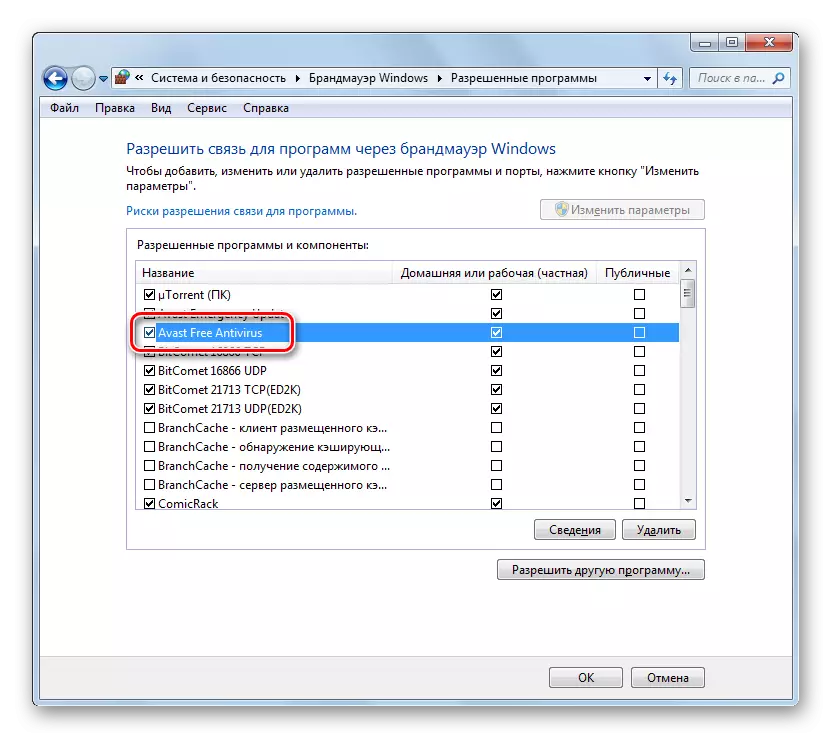
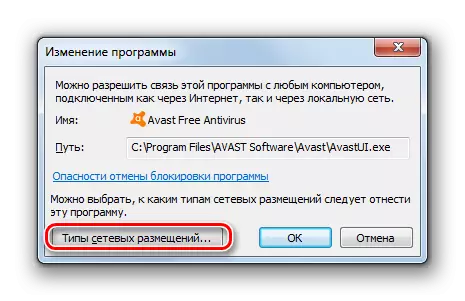
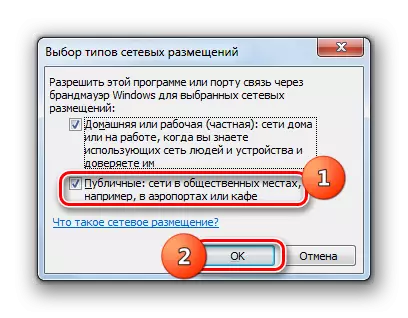

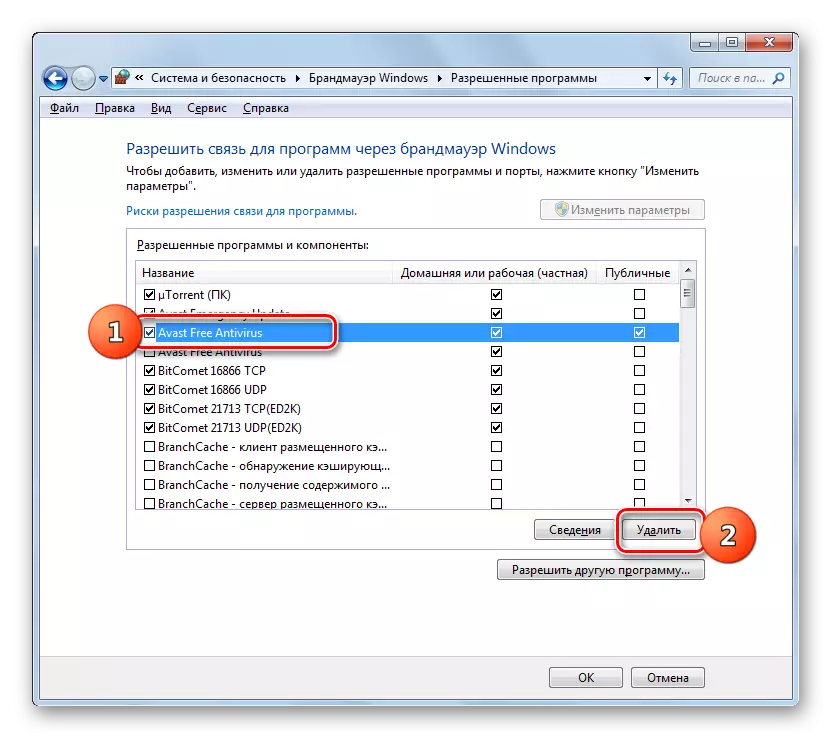
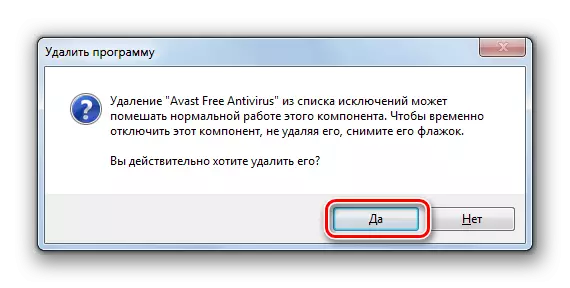
Langkah 4: Nambah lan Busak Aturan
Pangowahan sing luwih akurat ing parameter firewall kanthi nggawe aturan tartamtu digawe liwat jendhela setelan canggih alat iki.
- Bali menyang jendhela utama setelan firewall. Kepiye cara menyang kene saka "Panel Kontrol", sing diterangake ing ndhuwur. Yen perlu, bali saka jendhela nganggo dhaptar program sing diidini, klik ing tombol "OK".
- Klik Sabanjure ing sisih kiwa kiwa cangkang ing "Pangaturan Lanjut" unsur.
- Jendhela sing dibukak saka paramèter tambahan dipérang dadi telung wilayah: ing sisih kiwa - jeneng klompok, ing pusat - dhaptar aturan klompok sing dipilih, ing sisih tengen - dhaptar tumindak. Kanggo nggawe aturan kanggo sambungan mlebu, klik "Aturan kanggo sambungan mlebu" item.
- Dhaptar sing wis digawe aturan kanggo sesambungan sing bakal ditampilake. Kanggo nambah item anyar ing dhaptar, klik ing sisih tengen jendela ing "Nggawe Aturan ...".
- Sabanjure, sampeyan kudu milih jinis aturan sing digawe:
- Kanggo program;
- Kanggo port;
- PREDAFED;
- Disesuaikan.
Umume kasus, pangguna kudu milih salah sawijining rong pilihan pisanan. Dadi, kanggo ngatur aplikasi, nginstal tombol radio menyang posisi "kanggo program" banjur klik Sabanjure.
- Banjur, kanthi nginstal radiocans, sampeyan kudu milih, aturan iki bakal disebar ing kabeh program sing wis diinstal utawa mung menyang aplikasi tartamtu. Paling umume, sampeyan kudu milih pilihan kapindho. Sawise nginstal saklar supaya bisa milih piranti lunak tartamtu, klik "Review ...".
- Ing jendhela "Explorer", pindhah menyang direktori kanggo penempatan file eksekutif saka program sing pengin digawe aturan. Contone, bisa dadi browser sing diblokir dening firewall. Sorot jeneng aplikasi iki banjur klik Open.
- Sawise dalan menyang file eksekutif ditampilake ing jendhela "Aturan Nggawe Wisaya", penet "Sabanjure".
- Sampeyan kudu bisa milih salah siji saka telung pilihan kanthi nyusun maneh tombol radio:
- Ngidini sambungan;
- Ngidini sambungan sing aman;
- Blok sambungan.
Barang pisanan lan katelu asring digunakake. Barang nomer loro Gunakake pangguna sing canggih. Dadi, pilih pilihan sing dipengini gumantung apa sampeyan pengin ngidini utawa nglarang akses aplikasi menyang jaringan, banjur klik "Sabanjure".
- Banjur kanthi nginstal utawa mbusak tick kudu dipilih kanggo profil sing digawe kanthi aturan:
- Swasta;
- Domain;
- Umum.
Yen perlu, sampeyan bisa ngaktifake sawetara pilihan sekaligus. Sawise milih, pencet "Sabanjure".
- Ing jendela pungkasan ing lapangan "jeneng", sampeyan kudu ngetik jeneng sawenang aturan iki, sing bisa ditemokake ing dhaptar. Kajaba iku, ing "katrangan", sampeyan bisa ninggalake komentar ringkes, nanging ora perlu nindakake iki. Sawise menehi jeneng, klik "Rampung".
- Aturan anyar bakal digawe lan bakal katon ing dhaptar.
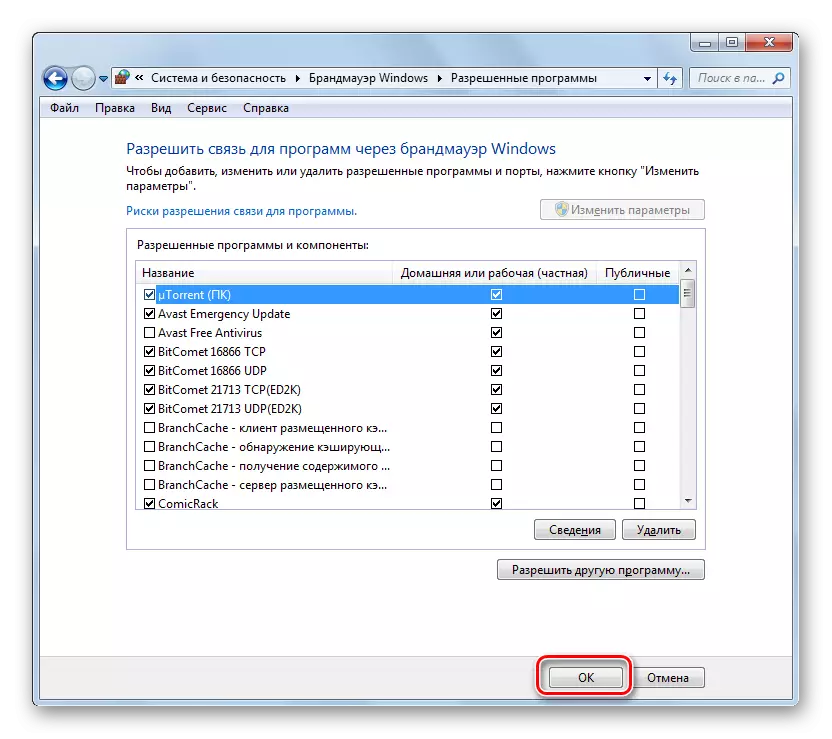
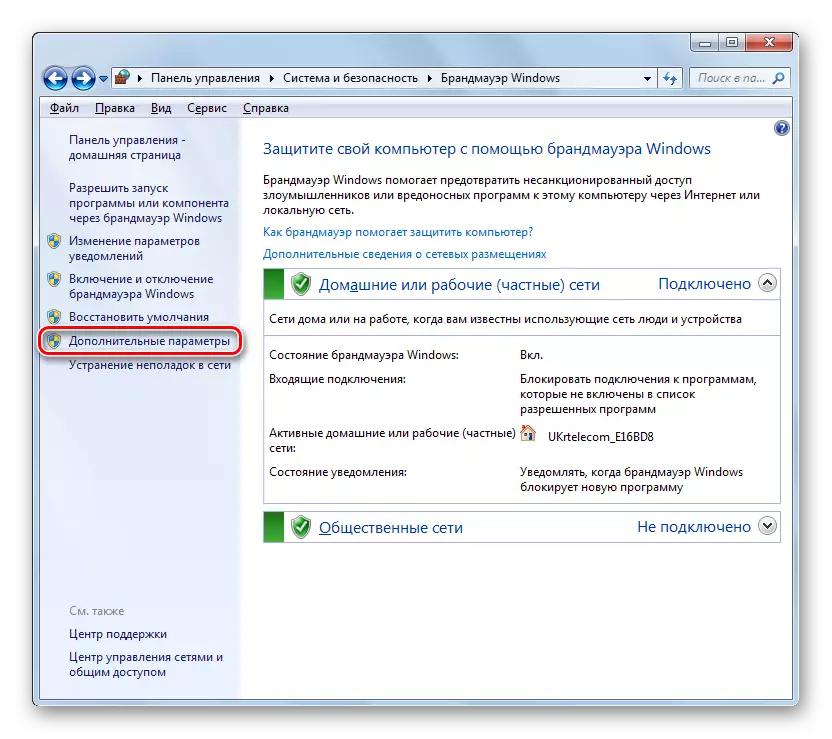
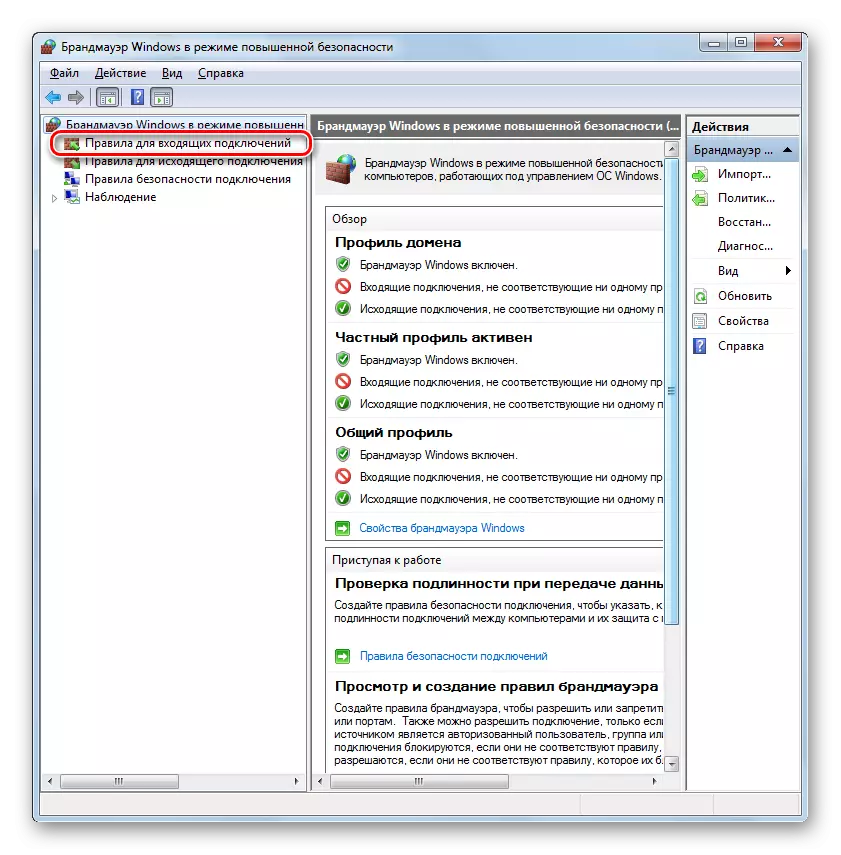
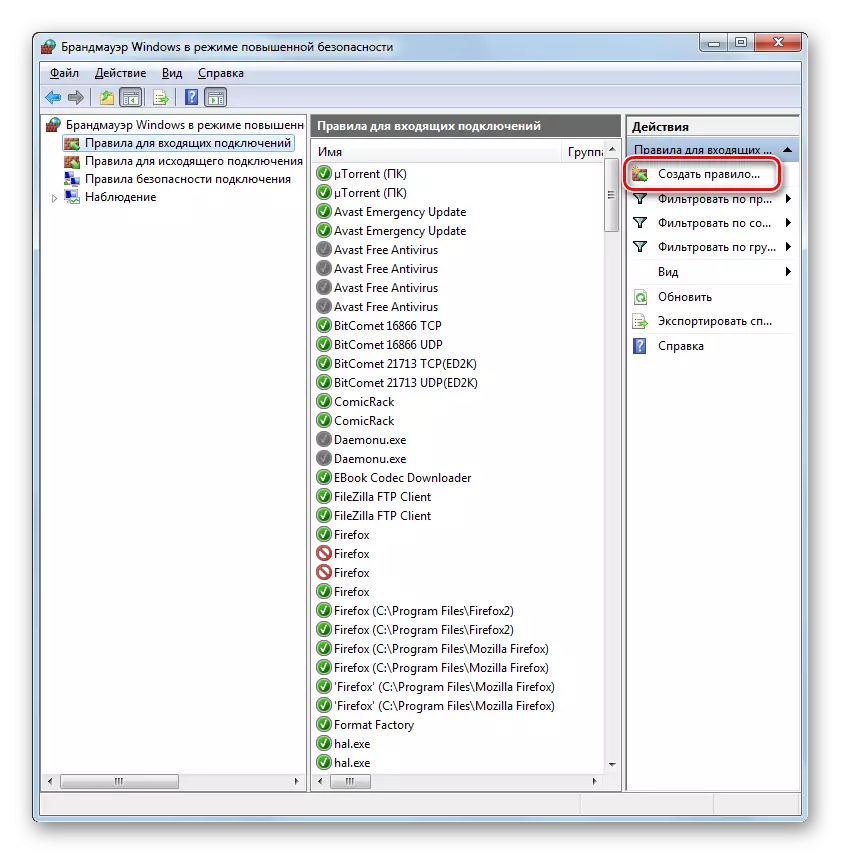
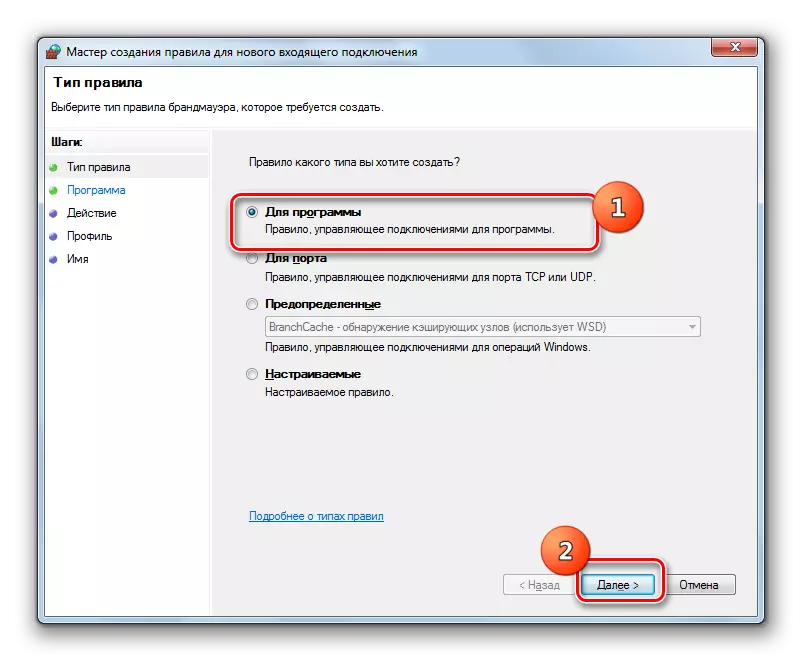
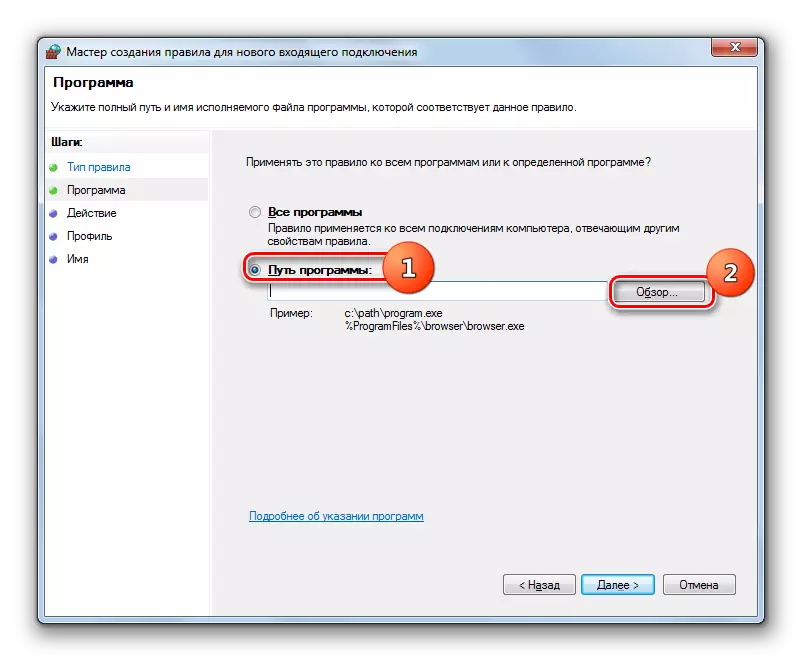
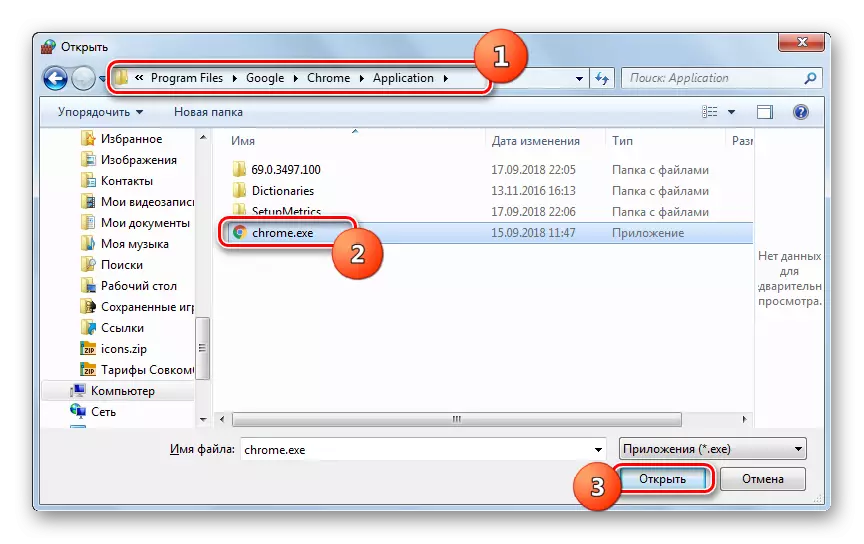
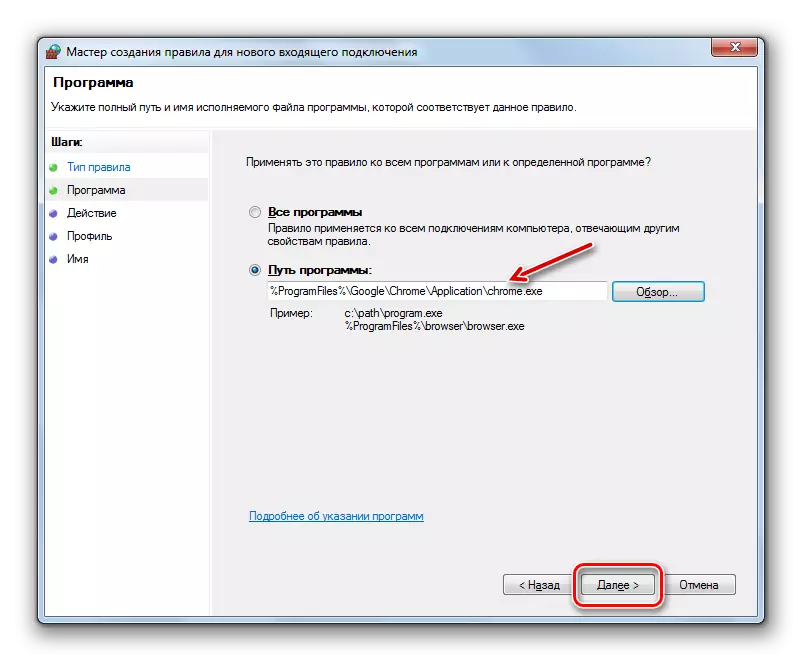
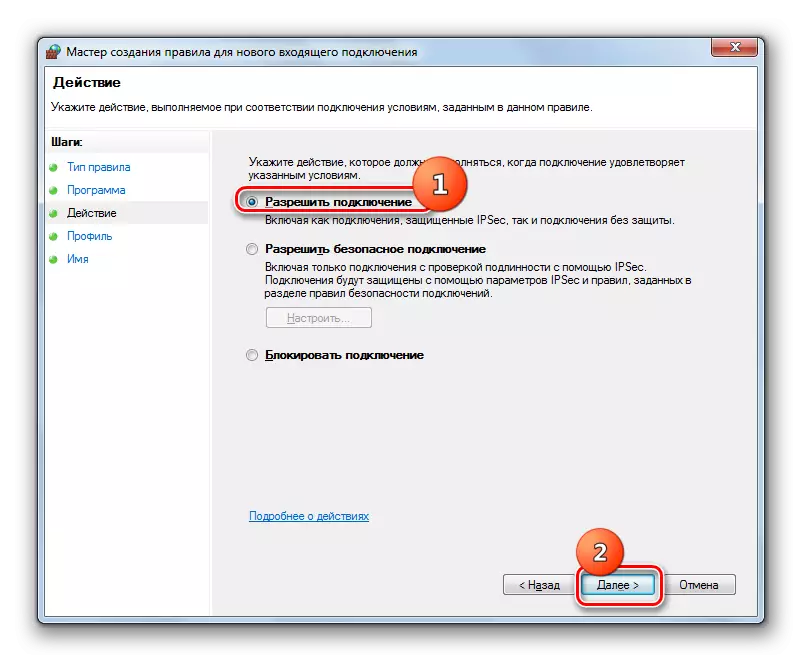
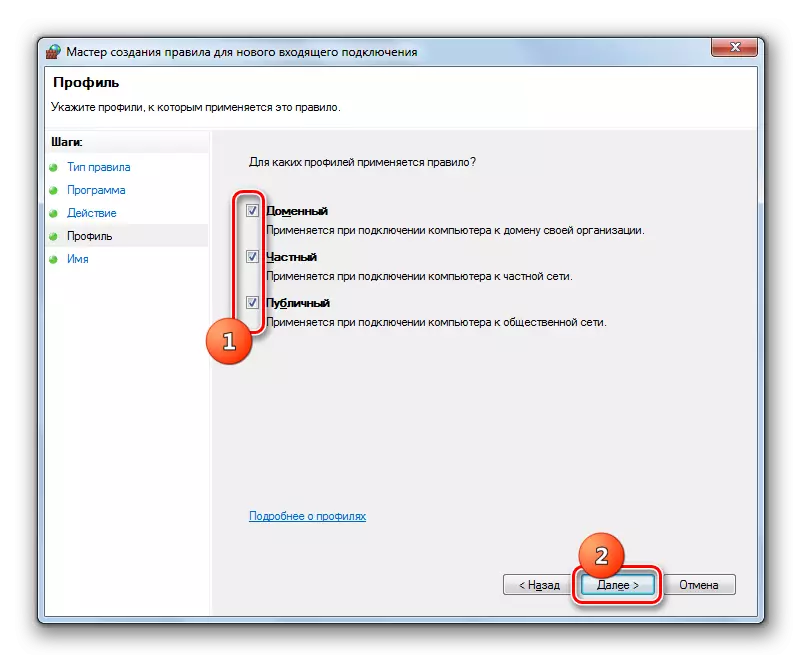
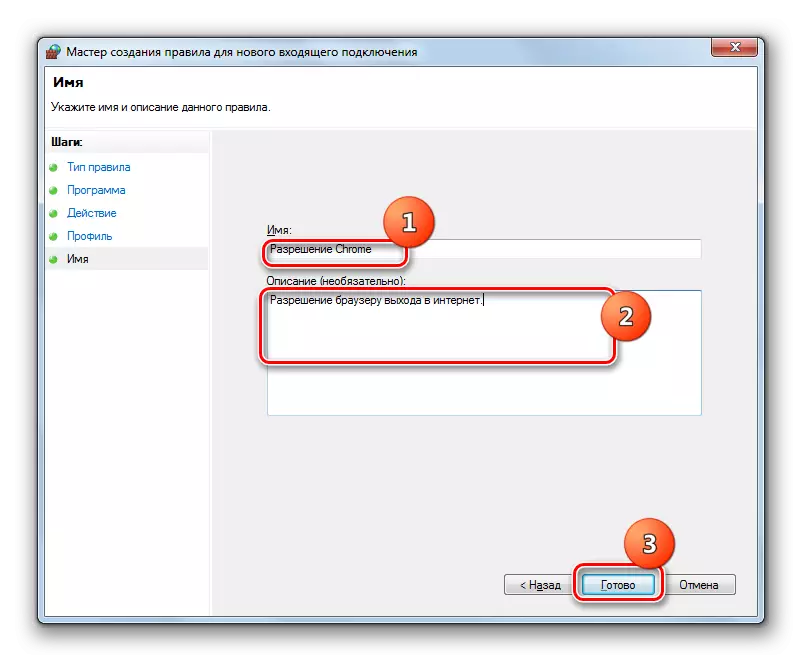
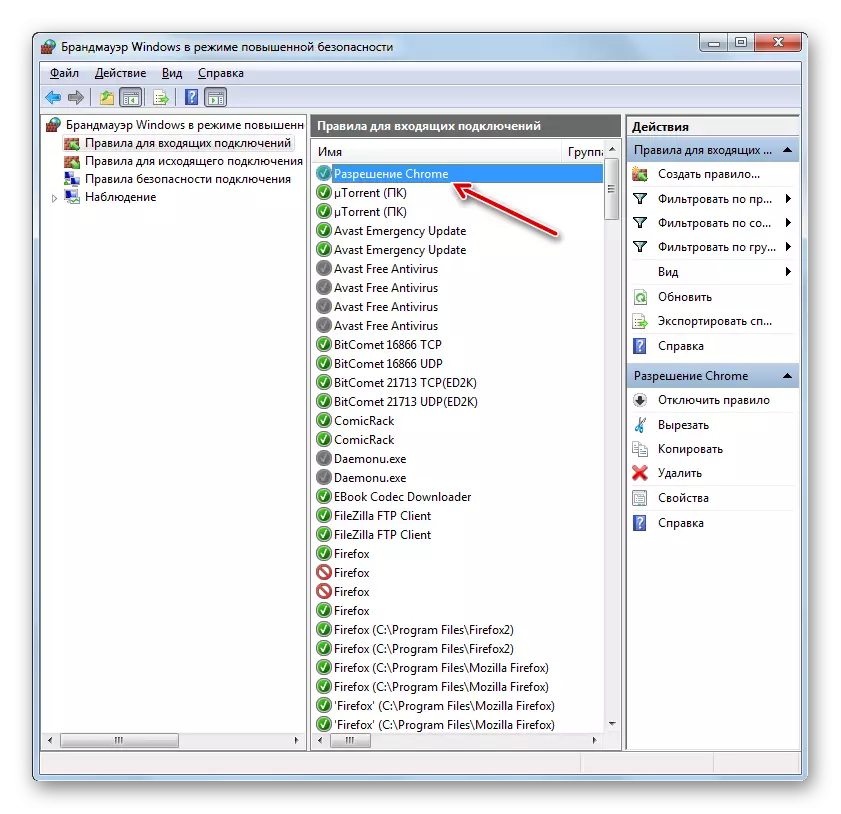
Aturan port digawe skenario sing beda.
- Ing jendhela pilihan jinis pesenan, pilih pilihan "kanggo port" banjur klik Sabanjure.
- Kanthi nggawa poin radio nglewati, sampeyan kudu milih salah siji protokol: TCP utawa USD. Minangka aturan, ing paling kasus pilihan pisanan digunakake.
Sabanjure, sampeyan kudu milih, luwih saka port sing pengin nggawe manipulasi: ndhuwur kabeh utawa ing ndhuwur. Mangkene maneh kudu eling yen pilihan pisanan ora dianjurake kanggo tujuan keamanan yen sampeyan ora duwe alasan kanggo umpan balik. Dadi pilih pilihan kapindho. Ing lapangan sing tepat, sampeyan kudu nemtokake nomer port. Sampeyan bisa langsung ngetik pirang-pirang nomer liwat titik kanthi koma utawa macem-macem nomer liwat mlayu. Sawise menehi setelan sing ditemtokake, penet "Sabanjure".
- Kabeh langkah-langkah sabanjure persis padha karo sing diterangake nalika mikirake nggawe aturan kanggo program kasebut, diwiwiti saka paragraf 8, lan gumantung saka sampeyan pengin mbukak port utawa, kanthi nalisir, blok.

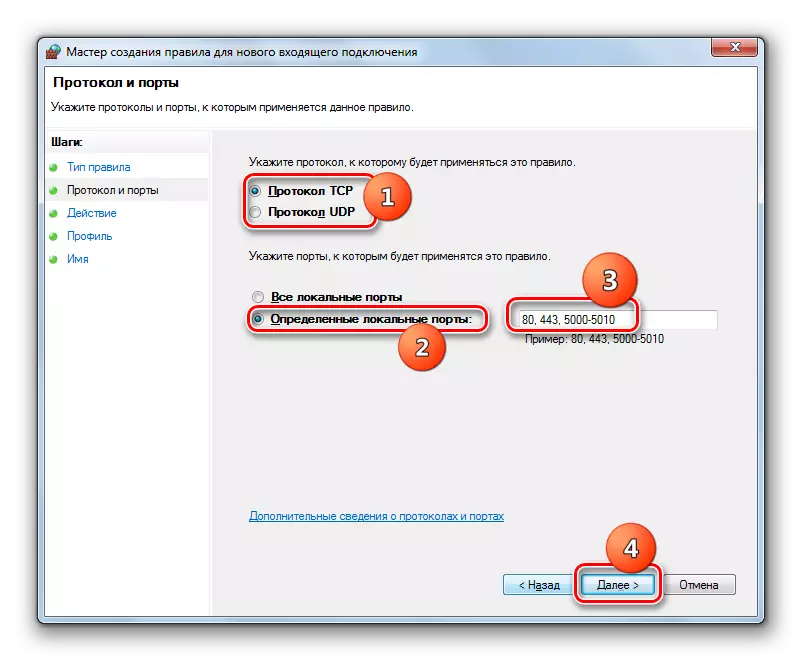
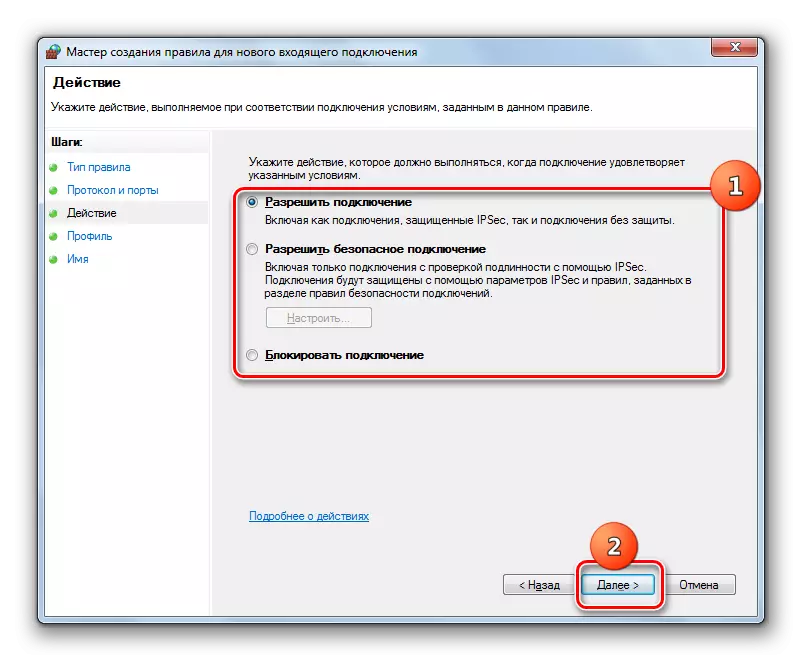
PELAJAR: Cara mbukak port ing komputer Windows 7
Nggawe aturan kanggo sesambungan sing metu ditindakake kanthi skenario sing padha, minangka mlebu. Bentenane mung sampeyan kudu milih pilihan "Aturan sing metu" ing sisih kiwa jendhela setelan lan mung klik "Gawe Aturan".
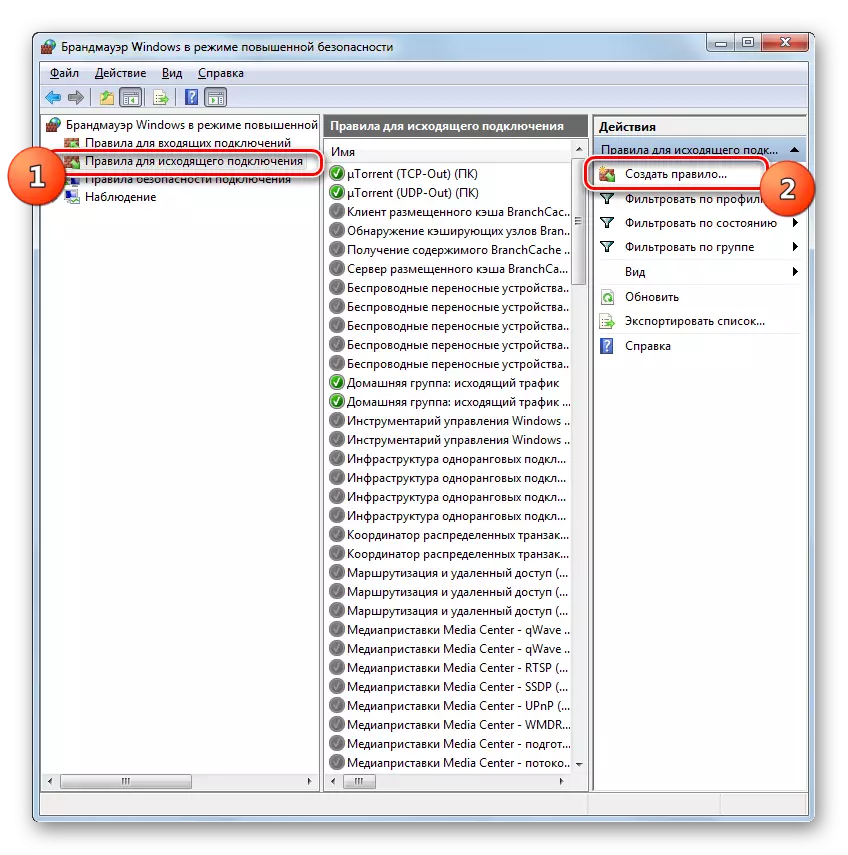
Algoritma kanggo mbusak aturan, yen perlu kaya kasebut, katon cukup gampang lan intuisi.
- Sorot item sing dipengini ing dhaptar banjur klik "Delete".
- Ing kothak dialog Aksi Konfirmasi kanthi mencet "Ya."
- Aturan kasebut bakal dicopot saka dhaptar.
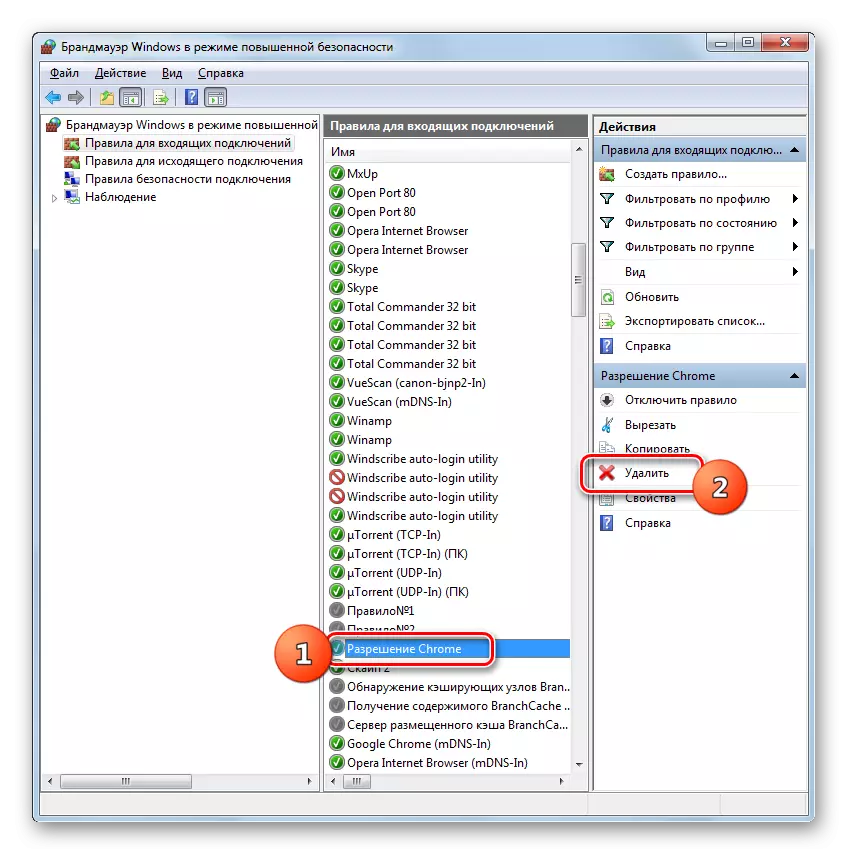

Ing materi iki, kita mung mriksa rekomendasi dhasar kanggo nyetel firewall ing Windows 7. Penyesuaian tipis alat iki mbutuhake pengalaman lan koper kawruh. Ing wektu sing padha, tumindak sing paling gampang, kayata ijin menyang jaringan program tartamtu, mbukak utawa nutup port, mbusak port, mbusak aturan sadurunge digawe, kanthi nggunakake pandhuan sanajan kanggo pamula.
